毎度お世話になっている Qiita さんの記事を参考にしました。
http://qiita.com/Aruneko/items/c79810b0b015bebf30bb
Windows 10 Creators Update 適用済みの windows10 home を使用します。
build のバージョンは写真のように windows + x ファイル名を指定して実行で winver と入力すれば見れます。
1. インストール
コントロールパネルの「プログラムと機能」から左側の「Windows の機能の有効化または無効化」を選択。
Windows Subsystem for Linux (Beta) を探してチェックを入れ、OK を押すと、インストールが始まります。
その後再起動します。
2. 開発者モードの有効化
「設定」から「更新とセキュリティ」、「開発者向けタブ」を選択し、写真のように開発者モードをチェック。
何故か最初からチェックが入ってた。
あと設定とコントロールパネル分けたの使いにくいからどうにかしていただきたい。(ただの愚痴)
3. bash のインストール
コマンドプロンプトから bash と入力。y を入力し windows ストアから勝手にインストールしてくれる。
ユーザ名、パスワードを指定し、bash に入れたことがわかる。
ちなみに2回目以降のログインにはスタートメニューに bash on ubuntu on windows が現れているのでそれを押すだけでできる。
4. 初期設定
まず apt-get update と apt-get upgrade を行いたいが、リポジトリが初期だと海外で、時間がかかるらしい。
observer@vaio:/mnt/c/Users/ observer$ cat /etc/apt/sources.list deb http://archive.ubuntu.com/ubuntu/ xenial main restricted universe multiverse deb http://archive.ubuntu.com/ubuntu/ xenial-updates main restricted universe multiverse deb http://security.ubuntu.com/ubuntu/ xenial-security main restricted universe multiverse
こんな感じになってなので、
sudo sed -i -e ‘s%http://.*.ubuntu.com%http://ftp.jaist.ac.jp/pub/Linux%g’ /etc/apt/sources.list
で日本サーバに変更。
sudo apt-get update && sudo apt-get upgrade を実行する。
多少時間がかかったけどなんの問題もなく終了しました。
あとはよく使うのを入れていくだけ。
ただ vim も git も curl も最初から入ってたので、入れるのは実質 latex と gcc くらいかな。
気が向いたら zsh とかに変えるのもいいけど、せっかく bash on windows なのでしばらくそのままにします。
* latex インストール
sudo apt-get install -y texlive-full
相変わらずものすごく時間がかかる。最後にやればよかったと若干後悔。
一つ気になったのがホームフォルダって windows から見るとどうなってるのかということ。
どうやら c:/ユーザー/ のユーザー以下がホームディレクトリになっているみたい。
正確にはログイン時点で /mnt/c/Users/user のディレクトリにいて、
cd ~ は別の場所となっており windows でどこにあるのかは不明。
C ドライブを /mnt にマウントすることで使用しているみたい。
以下の test.tex で試してみた。
¥documentclass{jarticle}
¥begin{document}
こんにちは、世界
¥end{document}
platex test.tex
dvipdfmx test.dvi
無事 PDF に出力されることがわかった。
* gcc のインストール
sudo apt-get install -y gcc
observer@vaio:~$ vim hello.c observer@vaio:~$ gcc hello.c observer@vaio:~$ ./a.out hello world!
テキトーに hello world! を作成。無事実行できました。
* その他やってみたこと
ssh
もとから入っており、問題なく使用できました。
ping, ifconfig
どこかの記事では使えなかったようですが、今のバージョンだと問題なく動きました。
5. まとめ
Mac ほどデフォルトで使えるとはいえないものの、Windows で Cygwin とか VM 使わずに Linux 環境が手に入るのは非常にありがたい。
まだバグとかちらほらあるようだけど、ちょっとスクリプト試してみたいとかだとかなり便利そう。
発展の余地もあると思うので、今後に期待大です!
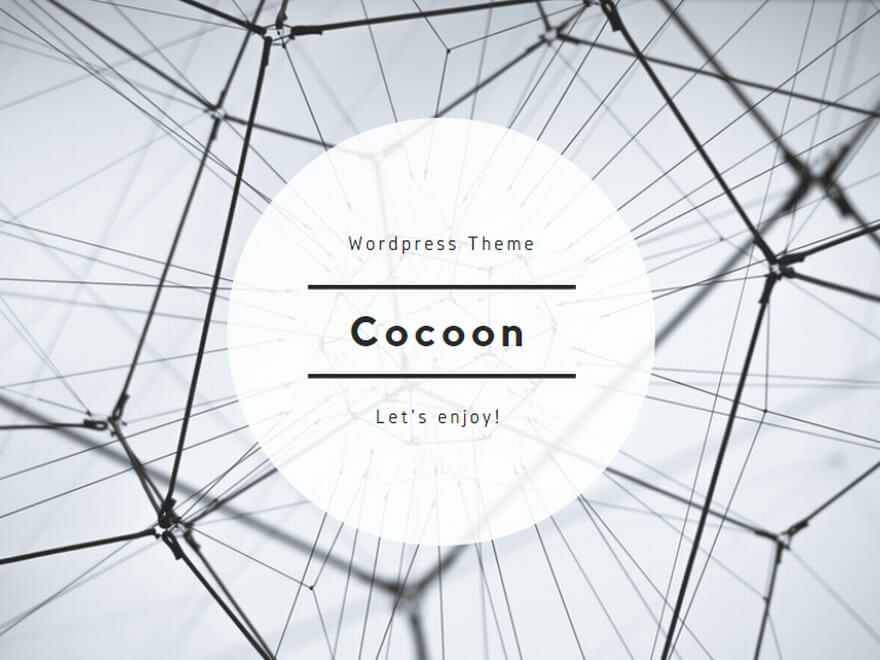
コメント